word添加文字和图片水印 Word2003如何制作添加文字和图片水印
word添加文字和图片水印 Word2003如何制作添加文字和图片水印,平凡的世界平凡的你,努力学习使我们变得不平凡,今天要介绍的知识是word添加文字和图片水印的相关知识,你准备好学习word添加文字和图片水印 Word2003如何制作添加文字和图片水印了吗,赶紧搬好小板凳,跟我一起来学习这个知识吧!
给Word文档添加水印,可以丰富作品的浏览效果,还可以让别人清楚的知道自己公司的名称。所以给文档添加合适的水印,是非常有必要的。下面Word联盟就手把手教大家如何制作水印。添加图片水印方法首先打开Word菜单上的“格式”-->背景-->水印,此时,你可以选择“图片水印”-->点击“选择图片”按钮进入电脑选择想要添加的背景图片。当然,最后你可以设置图片的大小,如:500%、200%、150%、100%等,一般建议你们设置“自动”就行了。
 制作文字水印同样打开“格式”-->背景-->水印,选择“文字水印”,在“文字”中可以输入你想要的背景文字水印,然后字体、颜色、尺寸都可任意设置。(如图)
制作文字水印同样打开“格式”-->背景-->水印,选择“文字水印”,在“文字”中可以输入你想要的背景文字水印,然后字体、颜色、尺寸都可任意设置。(如图)
 怎样?水印是否已经添加了,感觉效果咋样?
怎样?水印是否已经添加了,感觉效果咋样?
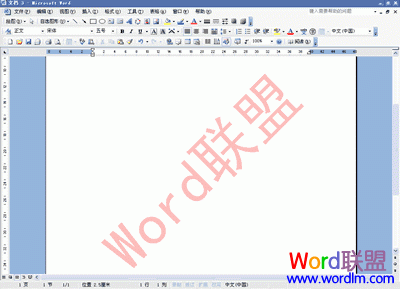
相信看完这篇文章大家对word添加文字和图片水印 Word2003如何制作添加文字和图片水印都有一个大致的了解了,也希望各位在以后的工作中能够顺利的解决这些问题并且能够提高工作效率,帮助大家解决更多的问题,以上就是word添加文字和图片水印 Word2003如何制作添加文字和图片水印的文章了,更多文章请关注优词网官网!




 400-685-0732
400-685-0732
